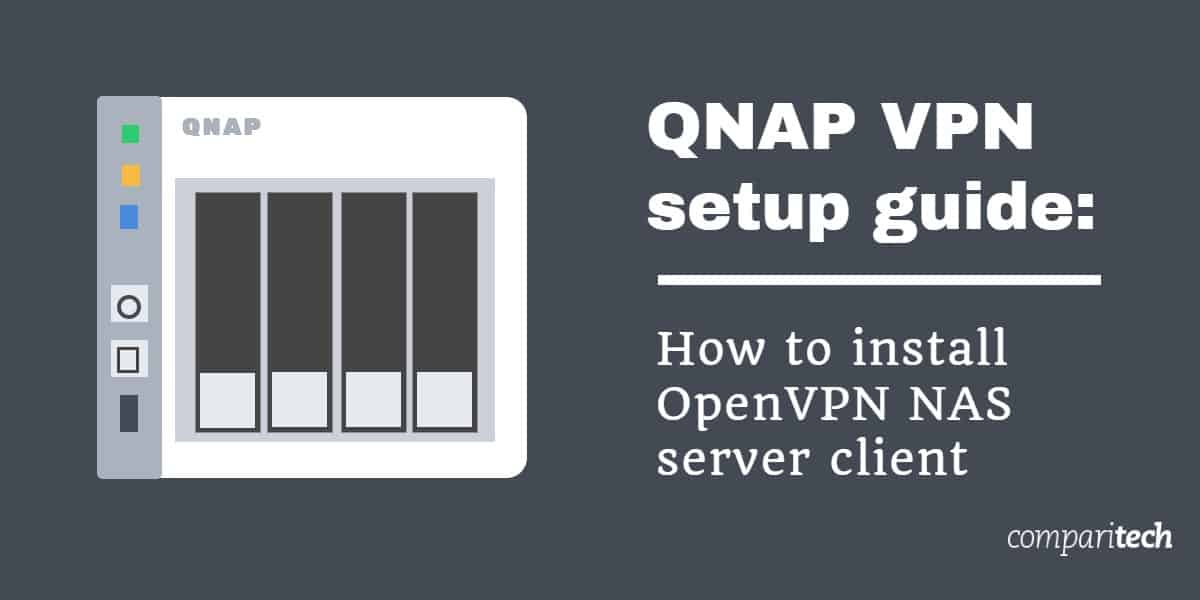
Los sistemas NAS son convenientes ya que le permiten acceder a sus archivos desde cualquier parte del mundo. Sin embargo, cualquier persona que observe su red (su proveedor de servicios de Internet, por ejemplo, o el gobierno) puede ver cada paquete de datos que envía o recibe. Incluso se sabe que algunos ISP limitan las velocidades de red de los usuarios que descargan mucho, por lo que si está almacenando archivos grandes, esto podría ser un problema real.
Afortunadamente, hay una manera fácil de mantener seguro el tráfico de su red: simplemente instale una Red Privada Virtual (VPN) en su NAS. Esto cifrará cada byte de información que envíe o reciba, asegurando que usted sea la única persona que sepa qué archivos se descargaron. Lo mejor de todo es que puede instalar un cliente VPN en un servidor NAS QNAP en solo unos minutos..
Antes de comenzar, aquí hay un resumen rápido de las mejores VPN para su servidor NAS QNAP.
La mejor VPN de QNAP:
- ExpressVPN: Nuestra opción n. ° 1 para servidores NAS QNAP. ExpressVPN cuenta con potentes funciones de seguridad, fuertes protecciones de privacidad y velocidades consistentemente altas.
- CyberGhost: La mejor VPN de presupuesto para QNAP. Alta velocidad, más de 5,000 servidores en 90 países y una amplia gama de características de seguridad..
- NordVPN: Buen todoterreno. NordVPN es un servicio rápido y seguro que no guarda registros en absoluto.
- IPVanish: Con conexiones confiables de alta velocidad, una política de no registros y fuertes características de seguridad, IPVanish facilita el uso de sistemas NAS de forma anónima.
- PrivateVPN: Un servicio muy rápido que toma en serio su seguridad y no guarda ningún registro.
- Surfshark: Esta VPN proporciona velocidades decentes y mantiene su tráfico privado con características de seguridad avanzadas y una política de cero registros.
Cómo instalar el cliente OpenVPN en su QNAP NAS
Si bien la instalación de un cliente OpenVPN en un servidor NAS es ligeramente diferente de la instalación de un cliente PPTP o L2TP / IPsec, la buena noticia es que se puede hacer en solo tres pasos. El proceso es el mismo independientemente del proveedor de VPN con el que se encuentre. Simplemente siga las instrucciones a continuación para instalar OpenVPN en los sistemas QNAP NAS:
Paso 1: dígale a QNAP que desea usar una VPN
Primero, asegúrese de estar usando QNAP 2 ya que ciertas VPN tienen problemas para mantenerse conectados con la versión anterior. Una vez que haya actualizado, inicie sesión en su dispositivo QNAP.
Luego, verifique si ya tiene Servicio QVPN instalado Si es así, genial: haga clic para ir a la página de administración de VPN. De lo contrario, puede descargar este servicio desde Centro de Aplicaciones.
Haga clic en el Servidor VPN opción en la lista en el lado izquierdo para expandirla. A continuación, seleccione OpenVPN y asegúrese de que haya una marca en la casilla marcada Habilitar servidor OpenVPN.
Paso 2: importe archivos .OVPN y configure la conexión
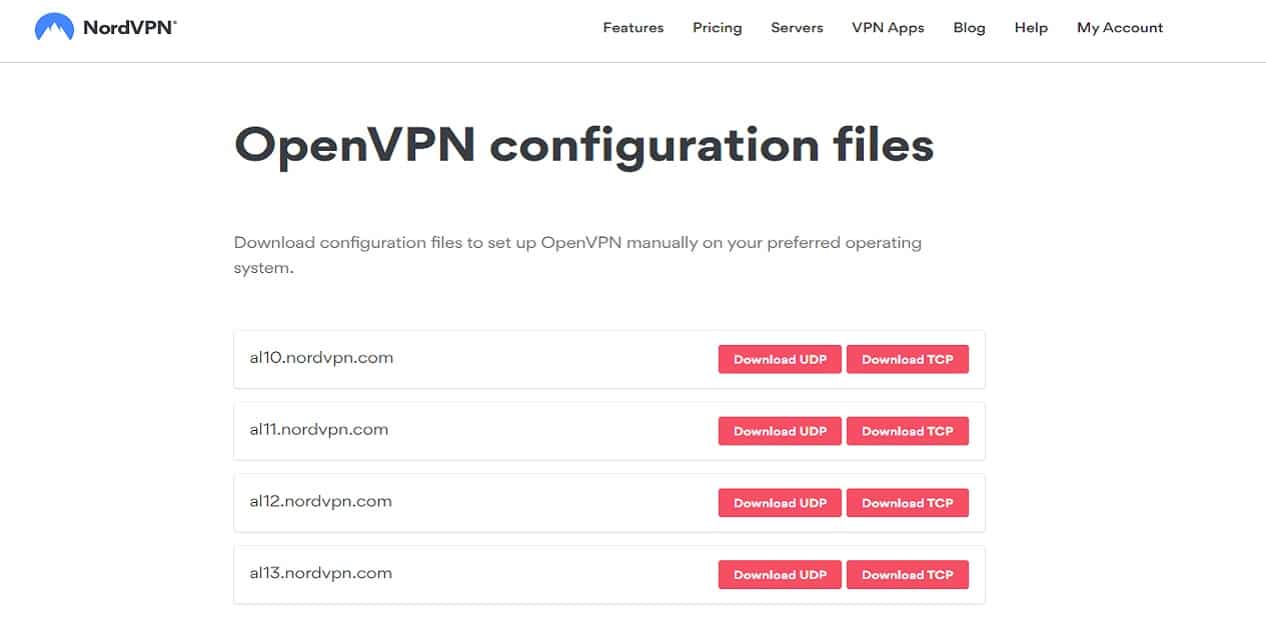
Ahora, se le pedirá que importe un archivo OVPN. Esto almacena toda la información que el servidor necesita para crear una conexión OpenVPN a uno de los servidores de su proveedor de VPN. Recomendamos usar ExpressVPN, pero a continuación, encontrará las ubicaciones de los archivos OVPN para las seis mejores VPN para servidores NAS. Si está utilizando un proveedor diferente, a menudo puede encontrar estos archivos vinculados en la guía de instalación de Linux.
- ExpressVPN: https://www.expressvpn.com/setup#manual
- CyberGhost: https://my.cyberghostvpn.com/en_US/devices/other/add-other
- NordVPN: https://nordvpn.com/ovpn/
- IPVanish: https://www.ipvanish.com/software/configs/configs.zip
- PrivateVPN: https://privatevpn.com/support/getting-started/miscellaneous/openvpn/openvpn-configurations-files
- Surfshark: https://account.surfshark.com/setup/manual
Descargue los archivos OVPN y decida qué servidor desea que use su NAS. En general, es una buena idea elegir un servidor que esté bastante cerca de su ubicación, ya que esto mantiene la latencia de conexión al mínimo. Cuando haya tomado una decisión, importe el archivo OVPN correspondiente.
Se abrirá una nueva ventana pidiendo información adicional. Dé un nombre a su conexión e ingrese sus credenciales de inicio de sesión VPN en Nombre de usuario y Contraseña cajas Asegúrese de que la máscara de subred esté configurada en “255.255.255.0”.
Habilitar el Usar puerta de enlace predeterminada en la red remota y Vuelva a conectar cuando se pierde la conexión VPN opciones. Haga clic en el Aplicar botón en la parte inferior de la página. Ahora debería ver su conexión recién creada en la pantalla principal de QVPN. Finalmente, haga clic Conectar.
Paso 3: prueba la conexión VPN
Ahora todo lo que queda es asegurarse de que todo funcione según lo previsto. Esto es un poco más complicado que probar una VPN en una PC o dispositivo móvil, pero sigue siendo bastante sencillo:
- Primero, visite IPmagnet y copie la dirección del enlace del imán. Asegúrate de mantener esta página abierta!
- Regrese a QNAP y abra el Descargar Station.
- En la parte superior de la página, verá un icono más. Haga clic en esto y seleccione URL de entrada.
- Pegue la dirección del imán de antes. Hacer clic próximo, luego Aplicar.
- Regrese a la página de IPmagnet. Notarás que ha aparecido una segunda dirección IP. Si estas dos direcciones son diferentes, ha instalado con éxito una VPN en su servidor NAS.
¿Por qué mi VPN NAS no funciona correctamente??
Debido a la complejidad general del software de red y los muchos modelos NAS diferentes que ofrece QNAP, a menudo es difícil identificar la causa de un problema determinado. Sin embargo, hay algunas cosas que puede hacer para solucionar los problemas más comunes..
- El error más común que cometen las personas es ingresar incorrectamente su nombre de usuario o contraseña de VPN. Como resultado, esto es lo primero que debe verificar.
- Actualice al firmware más reciente para su dispositivo y, mientras lo hace, verifique también las actualizaciones de QVPN, ya que algunas VPN no funcionarán con la versión original.
- Intente importar el archivo OVPN para algunos servidores diferentes a su vez. Esto debería darle una idea de si el problema es usted o su proveedor de VPN.
- Si todo lo demás falla, comunícate con el equipo de atención al cliente de tu VPN. Se ocupan de problemas similares todos los días y deberían poder darle consejos más detallados..
Los sistemas NAS son una excelente opción para acceder a sus archivos desde cualquier lugar del mundo, pero es importante tener en cuenta que cualquier persona que observe su red puede ver cada paquete de datos que envía o recibe. Por esta razón, es recomendable instalar una VPN en su NAS para cifrar cada byte de información que envíe o reciba y mantener su tráfico seguro. En este artículo se presentan las mejores VPN para servidores NAS QNAP y se explica cómo instalar el cliente OpenVPN en su dispositivo QNAP en solo tres pasos. Es importante seguir estas instrucciones para garantizar una conexión segura y confiable.